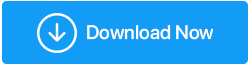Correção - Falha na instalação da atualização do Windows 10
Publicados: 2021-06-22Drivers desatualizados, entradas de registro inválidas, várias atualizações enfileiradas, pouco espaço em disco, arquivos de atualização corrompidos, conflitos de hardware e outros são alguns dos motivos conhecidos para a falha na atualização do Windows 10. Portanto, para evitar esses problemas, é necessário manter o PC otimizado, limpo, drivers atualizados, registro otimizado e muito mais.
Certamente, fazer tudo isso manualmente é uma tarefa assustadora, mas usar uma ferramenta como o Advanced System Optimizer , projetada para esse trabalho, é a melhor maneira.
Usando esta popular, conhecida e uma das melhores ferramentas de otimização de PC, você pode corrigir erros comuns do Windows e evitar enfrentar esses problemas.
Nesta postagem, discutiremos algumas das correções, incluindo opções embutidas oferecidas pelo Windows e o aplicativo de terceiros (Advanced System Optimizer) para corrigir falhas na instalação das atualizações do Windows 10.
Mensagens de erro de falha de atualização usuais do Windows 10 – Tela azul da morte
- Falha ao configurar as atualizações do Windows. Revertendo mudanças. Não desligue o computador.
- O seu Windows Update falhou. Mas não se preocupe. Nós podemos ajudar.
- Não foi possível concluir as atualizações. Desfazendo alterações. Não desligue o computador.
Antes de mergulhar e aprender as correções para resolver falhas de atualização do Windows 10, sugerimos a criação de um backup do Windows 10. Este backup ajudará a restaurar o sistema se algo der errado.
Como corrigir falha na atualização do Windows 10
Para corrigir a atualização do Windows que continua falhando, sugerimos que você tente as correções abaixo uma por uma. Lembre-se, se você puder encontrar a solução para o problema, poderá ignorar o restante das etapas e aproveitar o uso do seu sistema.
1. Tente atualizar novamente o Windows Update
Na maioria das vezes, quando várias atualizações do Windows são enfileiradas, você é obrigado a enfrentar o erro de atualização do Windows 10 falhou ao instalar . A melhor maneira de corrigi-lo é reiniciar o PC e tentar atualizar novamente o Windows 10, isso ajudará a corrigir o problema.
Para atualizar o Windows, pressione Windows + I > Atualização e segurança > Windows Update.
Dica : Se você não atualiza o Windows 10 há algum tempo, talvez seja necessário atualizá-lo várias vezes para instalar as atualizações mais recentes.
Leia mais: Como corrigir o problema 'Instalação pendente de atualização do Windows 10'
2. Separe todos os periféricos
Se a etapa acima não funcionar, há chances de conflito de hardware ou driver. Para verificar se esse é o problema, tente desconectar todos os periféricos, como fones de ouvido, webcams, impressoras e scanners, antes de reiniciar o PC. Você pode manter o teclado e o mouse conectados. Agora tente executar o Windows Update, isso deve ajudar a corrigir a atualização do Windows 10 que falhou.
3. Verifique o espaço da unidade (se for baixo, crie algum espaço)
Outro motivo comum para atualizações com falha do Windows 10 é pouco espaço em disco. Para corrigir isso, você precisa se livrar de arquivos indesejados, dados obsoletos, arquivos duplicados e outros dados indesejados. Fazer isso manualmente é demorado, portanto, para simplificar as coisas, recomendamos o uso do Advanced System Optimizer.
Para usar este otimizador de PC profissional, siga os passos abaixo:
1. Baixe e instale o Advanced System Optimizer
Clique aqui para baixar o Advanced System Optimizer
Leia a revisão completa do Advanced System Optimizer
2. Execute a ferramenta
3. Clique em Iniciar Smart PC Care > selecione o tipo de verificação e aguarde a conclusão da verificação.
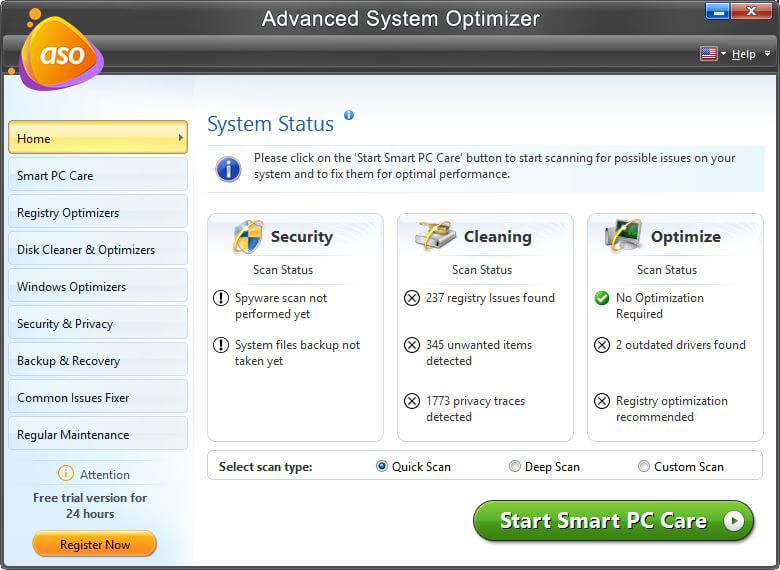
4. Corrija todos os erros clicando em Otimizar.
5. Além disso, sugerimos a limpeza de arquivos duplicados. Para isso, clique em Common Issues Fixer no painel esquerdo > Duplicate Files Remover
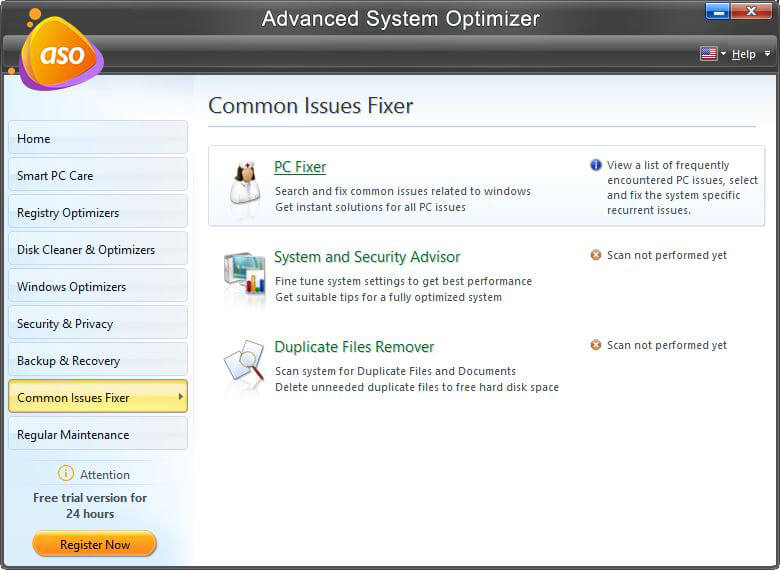
6. Clique em Selecionar local agora.
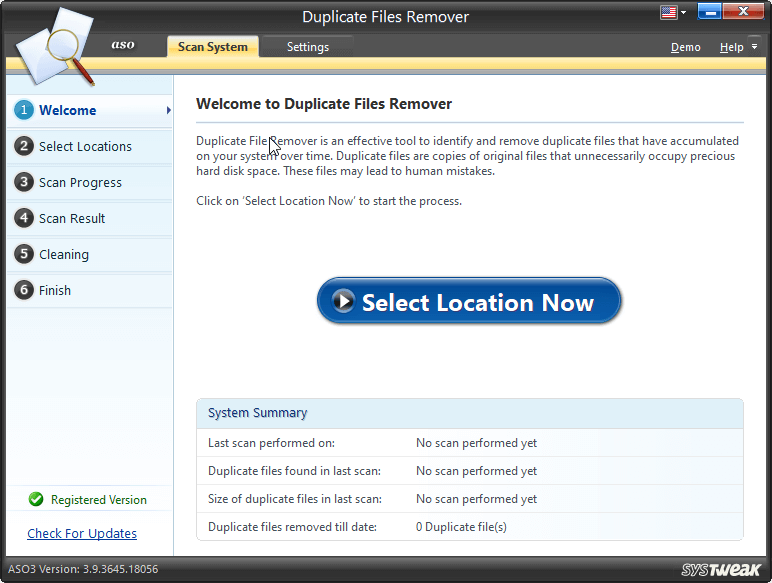
7. Selecione a(s) área(s) para verificar e clique na seta para adicioná-la à lista de verificação > Verificar agora
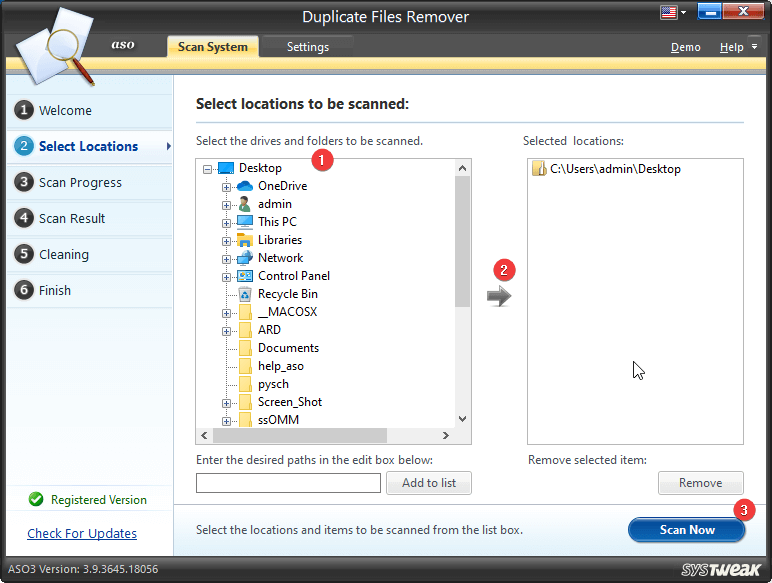

8. Aguarde a conclusão da verificação > selecione os arquivos a serem limpos > Remover duplicatas
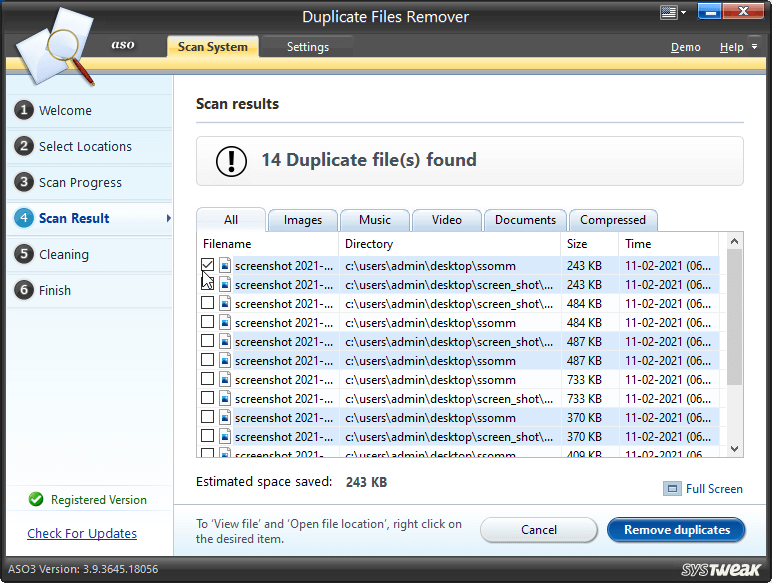
9. Reinicie o PC e tente atualizar o Windows, você não deve enfrentar nenhum problema.
Dica: Além de usar o Smart PC Care, você também pode usar outros módulos para manter o PC otimizado.
4. Use o Solucionador de problemas do Windows
Para corrigir esses problemas, o Windows 10 inclui um solucionador de problemas, tente executá-lo e veja se ele ajuda a corrigir uma atualização do Windows 10 com falha.
Para executar a solução de problemas de atualização do Windows 10, siga estas etapas:
1. Pressione Windows + I
2. Clique em Atualização e segurança > selecione Solução de problemas no painel esquerdo
3. Solucionadores de problemas adicionais > Windows Update > Executar o solucionador de problemas
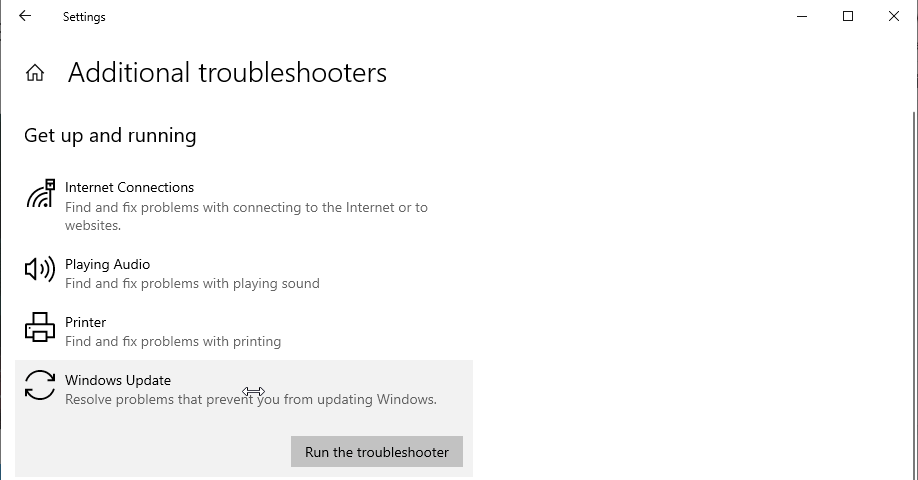
4. Siga as instruções na tela.
5. Reinicie o PC e tente atualizar a atualização do Windows 10 com falha.
5. Pausar a atualização do Windows 10
Se nenhuma das etapas acima ajudou até agora, sugerimos pausar a atualização do Windows 10 por um tempo. Isso excluirá os arquivos de atualização e permitirá o download dos novos que ajudarão a instalar as atualizações com falha do Windows 10.
Para saber mais sobre isso, siga estes passos:
1. Pressione Windows + I > Atualização e segurança > Windows Update .
2. Clique em Opções avançadas .
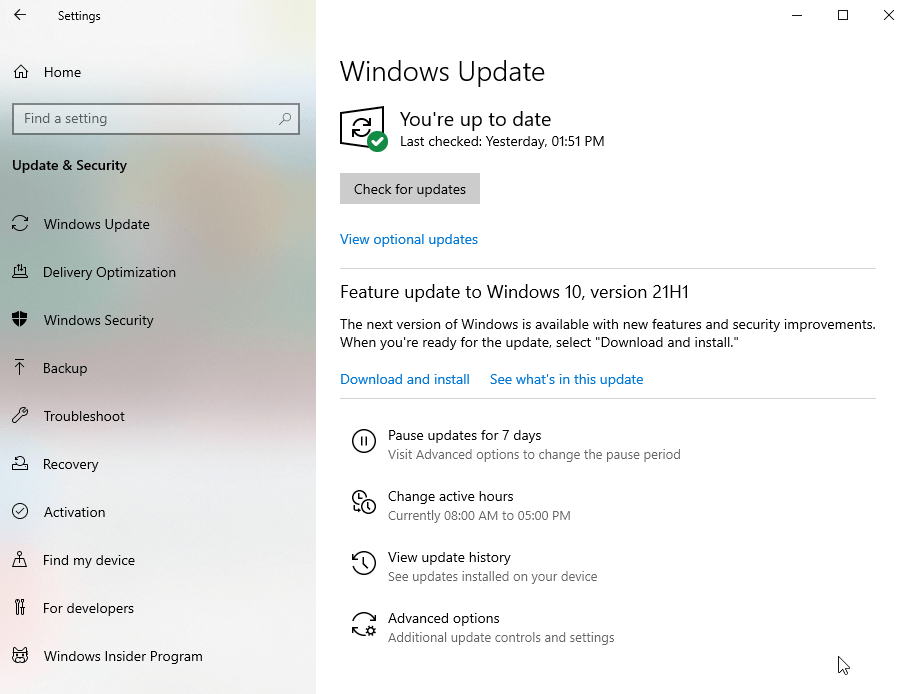
3. Procure Pausar atualizações > clique na seta para baixo ao lado de Selecionar data > escolha a data até a qual deseja pausar as atualizações
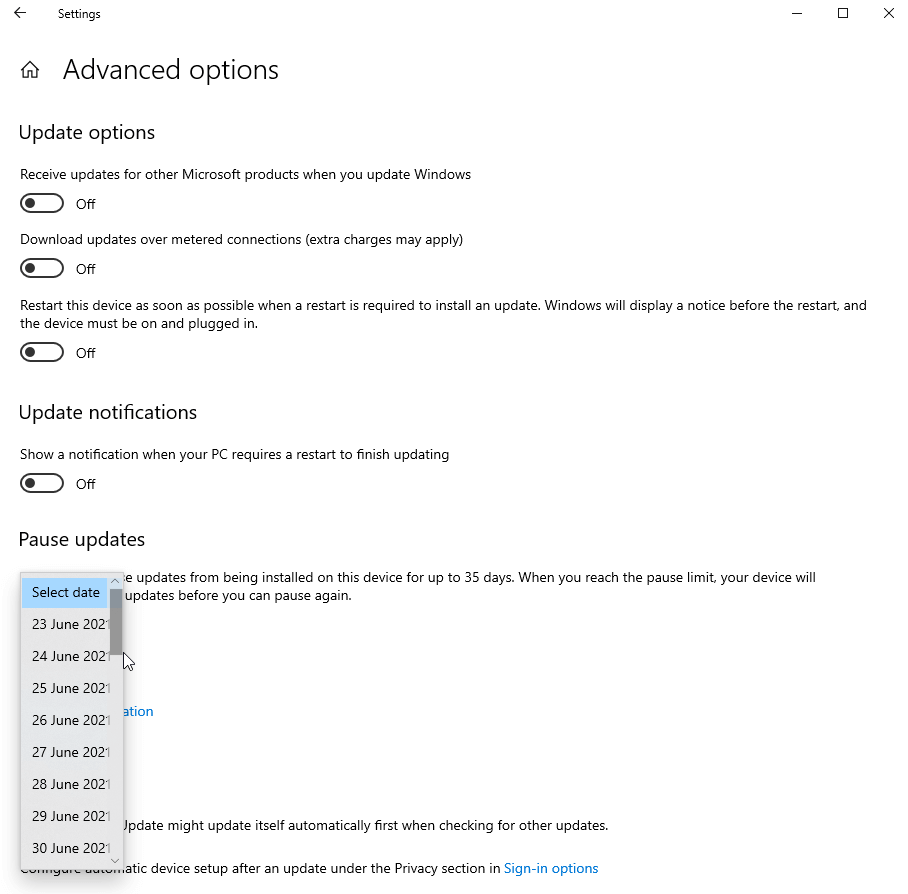
4. Reinicie o sistema.
5. Volte para Configurações do Windows > Atualizações e segurança > Windows Update .
6. Clique em Opções avançadas .
7. Desative Pausar Atualizações e tente atualizar o Windows novamente.
6. Exclua manualmente os arquivos do Windows Update
Onde o método acima exclui arquivos do Windows Update, incluindo arquivos corrompidos e outros downloads. Este método é para excluir o diretório SoftwareDistribution manualmente.
1. Reinicie o computador no modo de segurança.
2. Vá para C:\Windows\ (C é a partição de unidade padrão onde o Windows está instalado.)
3. Localize e exclua a pasta SoftwareDistribution .
4. Reinicie o sistema e tente executar o Windows Update.
7. Use o Verificador de arquivos do sistema
Se você ainda não conseguir instalar a atualização do Windows 10, sugerimos executar o Verificador de arquivos do sistema.
Isso ajudará a corrigir arquivos de sistema corrompidos.
Para executar o comando siga os passos abaixo:
1. Abra o prompt de comando como administrador.
2. Para fazer isso, digite Prompt de Comando na barra de pesquisa > selecione o melhor resultado da pesquisa > clique com o botão direito do mouse em Executar como administrador
3. Digite sfc / scannow e pressione a tecla Enter.

4. Aguarde a conclusão do processo
5. Reinicie o sistema e tente executar a atualização do Windows 10. Isso deve ajudar a corrigir a atualização do Windows 10 que falhou.
Correção – Falha na instalação do Windows 10 Update
Se você acha que não há problema em pular atualizações, está errado. Como regra geral para permanecer protegido contra infecções por malware, problemas criados por drivers problemáticos e outros problemas comuns, devemos atualizar o Windows conforme e quando a atualização estiver disponível. Caso você enfrente um problema após baixar e instalar uma determinada atualização, poderá optar por pausar ou pular essa atualização até que uma correção esteja disponível.
Além disso, o Windows Update sempre adiciona novas funcionalidades e recursos ao seu Windows e até resolve problemas com configurações de hardware específicas. Esperamos que isso ajude a entender por que instalar atualizações é uma obrigação e ignorá-las não é correto.
Se você achar as informações úteis, compartilhe-as com seus amigos e compartilhe seus comentários conosco deixando um comentário.